iPad miniを本気で使うための周辺アイテム6選

オールスクリーンのシンプルで洗練されたデザインとマグネットによる充電が可能なApple Pencil第2世代に対応したことで発表当初から注目されていたiPad mini第6世代。
誰もが待ち望んだコンパクトタブレットを勢いで購入したは良いものの、動画再生機になってしまっている人も多いのではないでしょうか。
僕もその一人でiPad Proの12.9インチをメインデバイスとして使っていたこともありiPad mini6を持て余していました。
ですが、iPad miniは小さくても性能は抜群なので、周辺アイテムを揃えてあげればメインとしても運用できる優秀なデバイスだと気づいたので今回はそのアイテムたちをシェアしていこうと思います。
1|MOFT snap float stand

まず最初に紹介しておきたいのが『MOFT snap float stand』

マグネットによる着脱が可能なスタンドで折りたたんでしまえばコンパクトに持ち運びできますし、使わないときは外しておけます。

角度は130までの無段階調整ができ、ペンを使うときの浅い角度から、PCスタイルのように深い角度まで自由自在。このヒンジはiPadを浮かすほど強力なのでキーボードと使う時には目線を上げて作業できます。

そして1番のポイントは着脱可能なマグネット。マグネットシールがセットになっていてこれをiPadの背面に貼り付けるのですが、このマグネットが一度取り付けたら位置調整が難しいほど強力。

取り付けの向きも決まってないので動画を見るときは横向き、長文のテキストを打つときは縦向き、という感じで切り替えられるのが、とてつもなく便利。
2|Bookey Pocket+ 折りたたみキーボード

iPad minには持ち歩きに特化した純正キーボードがありません。そこで今回iPad mini用に僕が選んだのが、折りたたみ式キーボードの『Bookey Pocket+』

本体がかなり薄く、三つ折りにできるのでポーチの中にすっぽりおさまりますし、背面がしっとりとしたレザー調でデスクとの接地面が多くなり安定した打鍵感があります。接続もキーボードを開くとすぐにデバイスに接続してくれますし、接続デバイスも3台まで登録できて、その切り替えも素早く不満なく使えています。

そしてトラックパッドもついているので先ほどのスタンドと組み合わせて使うと画面に手を伸ばさなくてもアプリ操作ができるので、かなり使い勝手が向上しました。スクロール動作のカクツキが気になりますが、それ以外の動作は安定しているかなと思います。
ただ一点だけ不満点が…それは充電端子がMicroUSBであること。ここがType-Cだったら最高だった。と言っても、開閉で自動でオンオフしてくれますし、充電持ちはかなりいいので頻繁に充電しなくていいのが救いです。

今まで外部キーボードを使ってこなかったのですが、iPad本体と切り離して使えるのが新鮮で、横に並べてキーボードショートカットを使いながらアプリ操作ができるので左手デバイスのような使い方ができます。これはiPadだからこその使い方だなと感動しました。
3|Apple Pencil 2
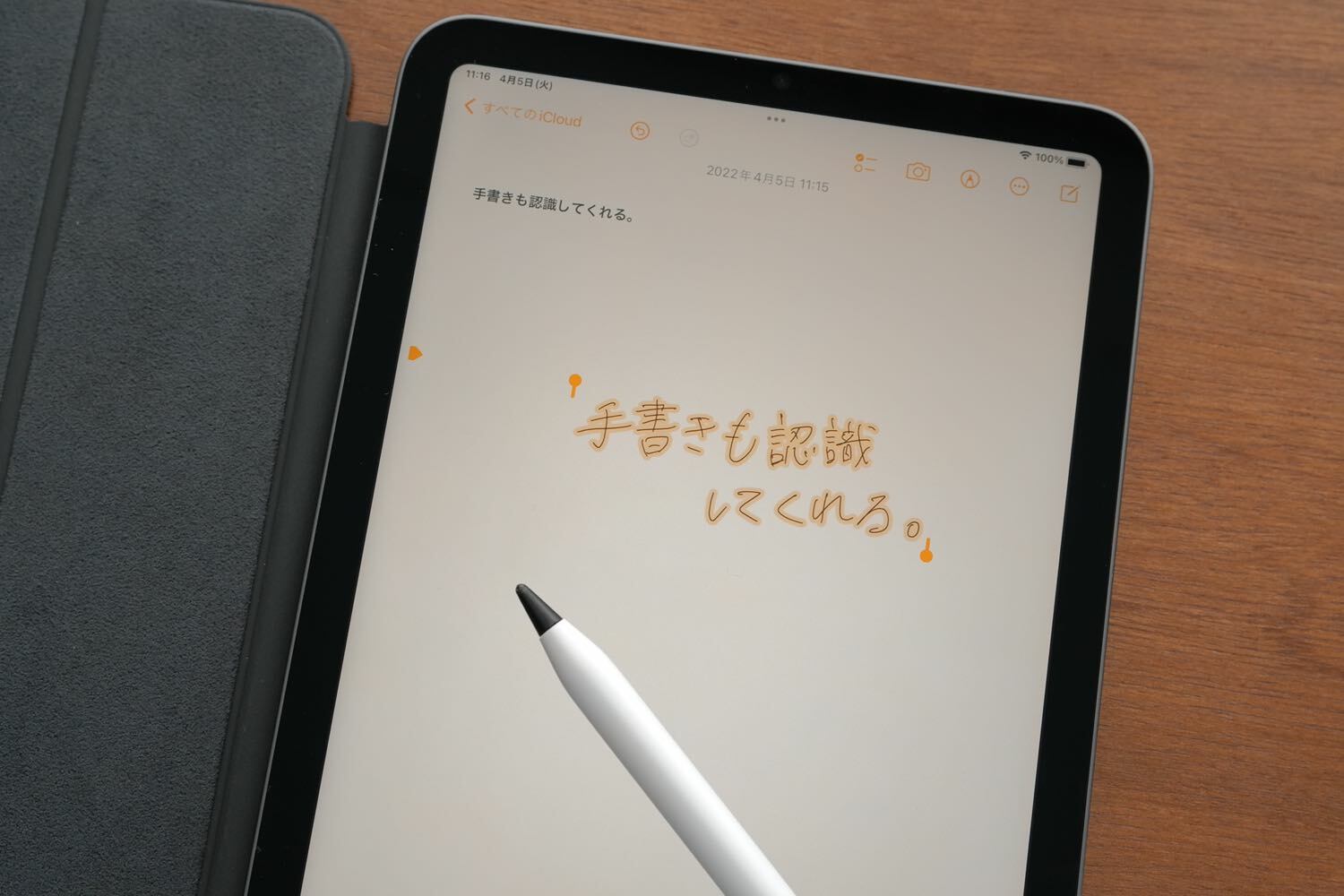
テキスト入力の時、座って使うなら先ほどの折りたたみキーボードがベストですが、iPad miniを片手にソファに寄りかかってる時だったり、立って操作している時はApple pencilのスクリブル(手書きテキスト変換)機能を使ったテキスト入力も使うようにしています。日本語にも対応したその精度はかなり高く、慣れれば片手執筆もできそうなぐらい。iPadをメインで使いたいので、このスクリブル機能は使いこなしたいところです。

あとは、グラフィックアプリや写真現像、動画編集時の細かな作業はApple pencilをポインタデバイスとして使っています。サードパーティー製のペンデバイスもありますが、マグネットで取り付けておくだけで充電が完了するメリットを捨てきれず、少し値は張りますが純正のApple Pencilを使っているのはここが1番の理由です。
4|Smart Folio

そして、ペンでの操作が多くなってくるとその書き心地も重要。ガラスフィルムをつけて画面保護をしてしまうと滑って書きづらくなりますし、ペーパーライクフィルムは画面が曇って見えてしまうのであまり好きではない。何度も貼っては剥がしてを繰り返して辿り着いたのが、フィルムを付けないで運用すること。

そうなってくると画面保護が必要になってくるので、僕は純正のスマートフォリオを使っています。背面のマグネットで着脱できて、側面を覆わないスマートな見てためも気に入っています。

最初に紹介したスタンドと合わせて使っています。カバーをとり外すことなくスタンドに設置できるので取り回しも良く、すごく相性の良い組み合わせだと思っています。
5|SAMSUNG SSD T5

iPad miniは64GBと256GBの2種類の容量しか選べず、元々サブデバイスとしての運用を考えていた僕は64GBを選んでしまっています。その容量を拡張するために購入したのがSAMSUNGのSSD T5 1TBモデルです。

動画編集やブログ更新で使う素材がその容量を圧迫してしまうのですが、それらをSDDに逃して本体の容量をなるべく使わないように運用しています。

動画編集は今まで撮影した素材を一度iPad内にコピーして編集していましたが、そうすると正直256GBでも足りない。ただ、動画編集アプリ「ルマフュージョン」は外部ストレージに接続さえしていればiPad本体に素材を移すことなく編集ができるので、64GBモデルでも快適に作業ができます。
6|hyper drive 6in1 iPad HUB

最後はUSB-Cハブ。筐体のフルモデルチェンジで、iPad Proと同じUSB-Cコネクターを搭載したことで様々な周辺機器と連携できるようになりました。先ほど紹介したSSDをはじめ、有線イヤホンやSDカードなど。

iPad専用に作られているので、本体との一体感がありますしケーブルが伸びていないのでブラブラせずiPad miniのように手に持って使うにはぴったりのハブだと思います。
まとめ

iPad miniはまだまだサブデバイスとして使っている人がほとんどだと思いますし、正直買ったは良いけど持て余している人もいるはずです。ここ最近ずっとiPad miniだけを使って動画編集や画像編集など様々なことをしていますが、かなり快適に使えています。
今までPCを使うことがあまりなかった僕は「いつ、どこでも作業を始められてその全てを完結できる」ものがメインデバイスと呼べるんじゃないかと思っています。そう考えるとiPadminiはまさにそのメインデバイスになりうると本気で感じていて、この小さくどこにでも持ち運べて、立ったままでも、座って腰を据えても、漫画を読んでる時、動画を見ている時に得たインスピレーションもそのままクリエイティブ行動に移せる最高のデバイスになってきています。
この記事がiPad miniを持て余している人の参考になれば嬉しいです。
▽動画でも紹介しています。
▽ブログ記事
iPad mini 6を本気で使うために揃えたアイテム6選。- imDRESSions
Editor そうすけ
1987年生まれの新潟在住。「自分らしい、装いを見つける。」をコンセプトに、ブログ『imDRESSions(インドレッションズ)』を運営。ガジェットやファッション、インテリアなど、こだわりのあるモノを日々、探索中。
▷YouTubeチャンネル『imDRESSions / そうすけ』
▷ブログ 『imDRESSions』










